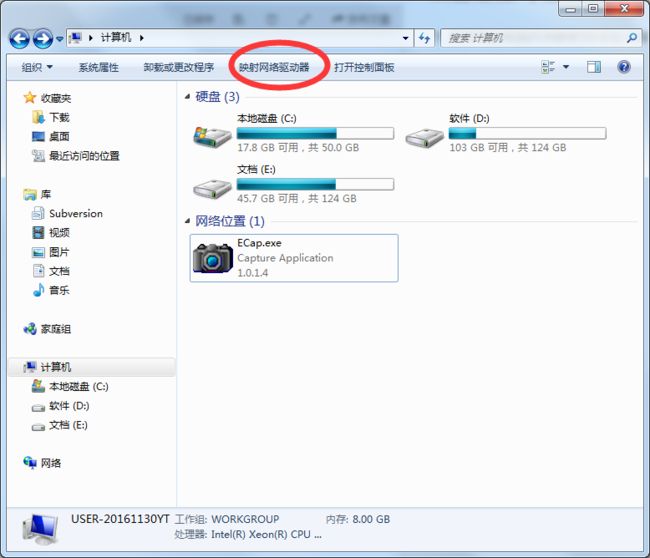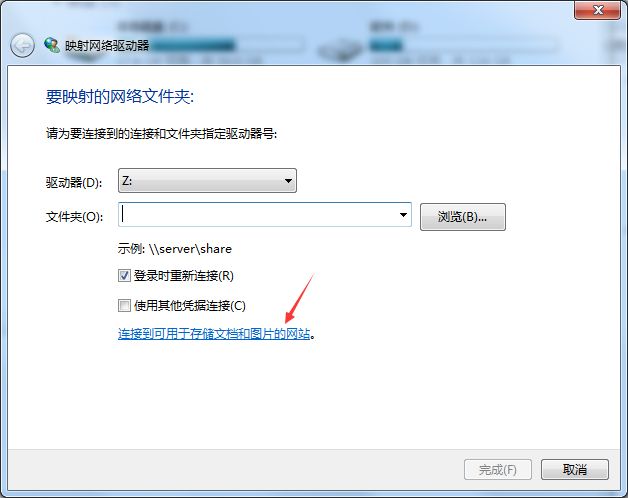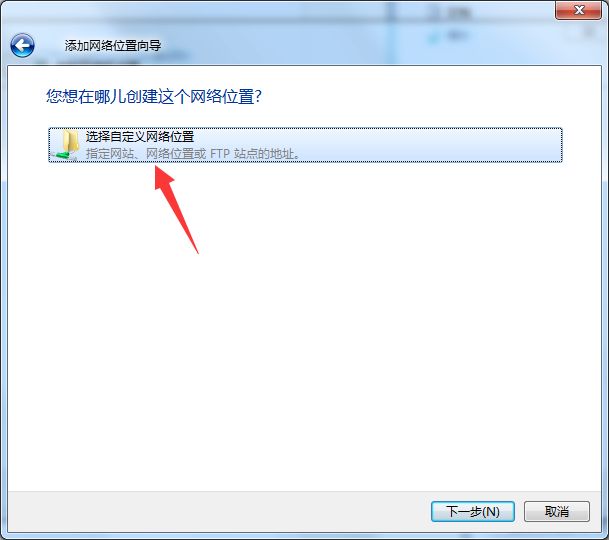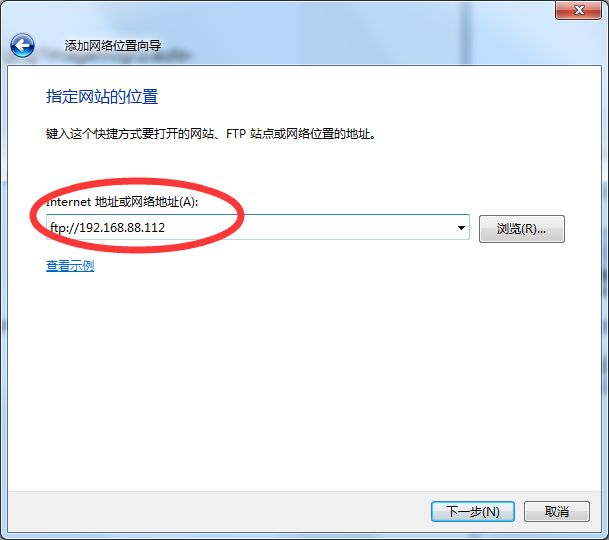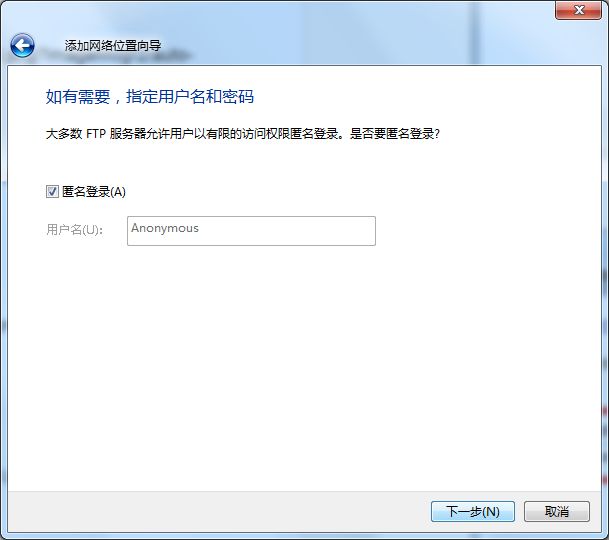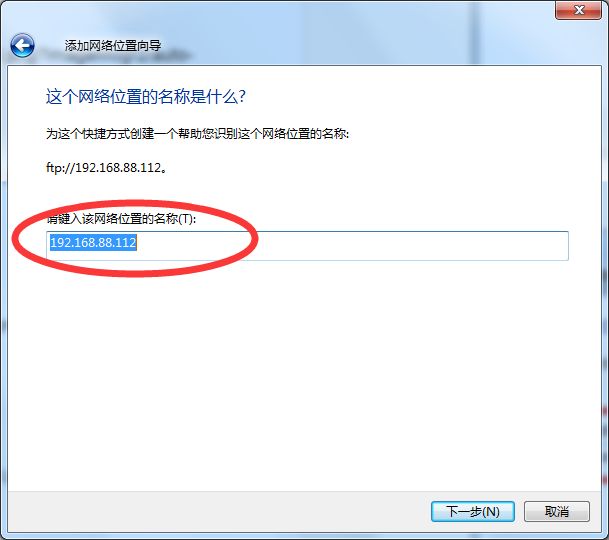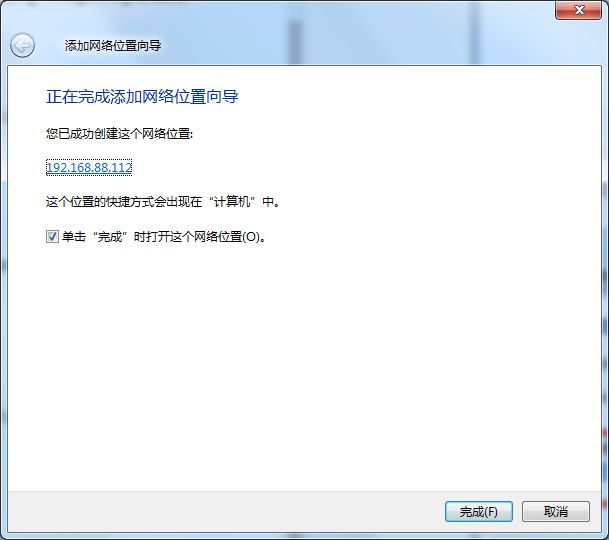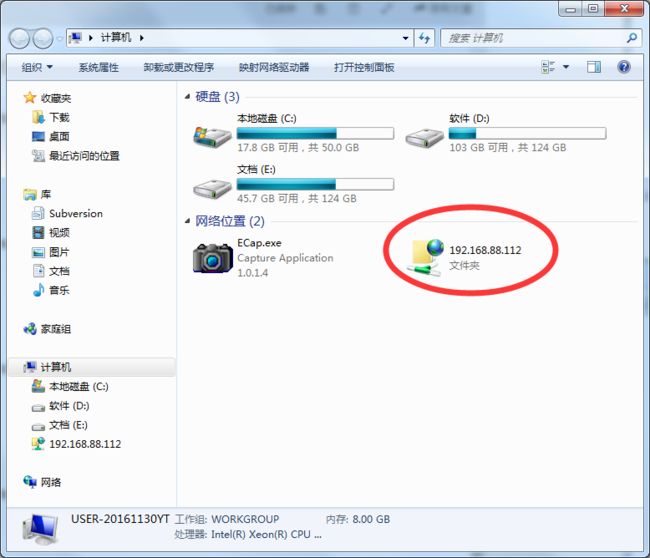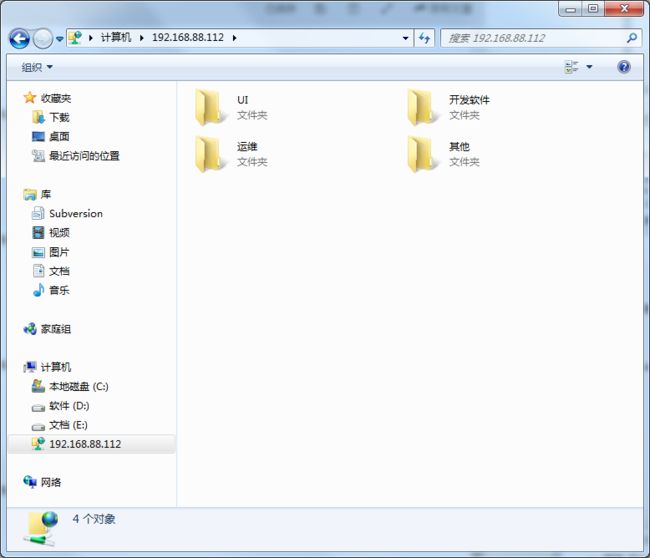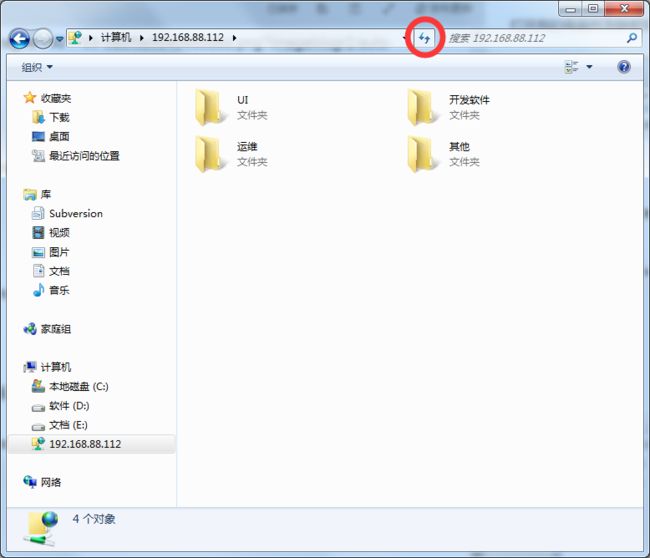打开我的电脑找到映射网络驱动器
选择“连接到可用于存储文档和图片的网站”
点击下一步到这个位置双击“选择自定义网络位置”
输入ftp地址:ftp://192.168.88.112 (这是我们螃蟹的ftp地址哦!)
下一步 默认选择 匿名登录
下一步 随意输入一个网络位置名称即可
下一步 点击完成即可
设置完成后,大家再次打开 “我的电脑”就能看到我们的服务器目录了
然后根据需要在对应的文件夹内做操作即可
以后上传就把文件拖到对应的文件夹内,下载就把文件拖动到本地,不要在服务器目录中做编辑操作;
操作之前或之后记得刷新一下服务器目录哦!
补充:
如果映射的时候出现 “输入的文件夹似乎无效,请输入另外一个”
那么可以复制下面的内容到新建文本"ftp.reg"中运行;然后再次映射即可解决
Windows Registry Editor Version 5.00
[HKEY_CLASSES_ROOT\ftp]
@="URL:File Transfer Protocol"
"AppUserModelID"="Microsoft.InternetExplorer.Default"
"EditFlags"=dword:00000002
"FriendlyTypeName"="@C:\\Windows\\system32\\ieframe.dll,-905"
"ShellFolder"="{63da6ec0-2e98-11cf-8d82-444553540000}"
"Source Filter"="{E436EBB6-524F-11CE-9F53-0020AF0BA770}"
"URL Protocol"=""
[HKEY_CLASSES_ROOT\ftp\DefaultIcon]
@=hex(2):25,00,53,00,79,00,73,00,74,00,65,00,6d,00,52,00,6f,00,6f,00,74,00,25,\
00,5c,00,73,00,79,00,73,00,74,00,65,00,6d,00,33,00,32,00,5c,00,75,00,72,00,\
6c,00,2e,00,64,00,6c,00,6c,00,2c,00,30,00,00,00
[HKEY_CLASSES_ROOT\ftp\shell]
@="open"
[HKEY_CLASSES_ROOT\ftp\shell\open]